Če ste igralec ali celo IT strokovnjak, morate vedeti, da vam lahko nastavitev dvojnega monitorja s prenosnikom pomaga v več razsežnostih. Priključitev različnih zaslonov na vaš prenosnik bo organizirala vaše delo in ponudila večjo produktivnost. Čeprav se koncept morda sliši zapleteno, je precej preprost. Mnogi uporabniki so se spraševali, kako povezati dva monitorja na prenosni računalnik. Če ste tudi vi tukaj in iščete isto, vam bo ta vodnik zagotovo pomagal pri tem.
Prispevek pojasnjuje različne metode, s katerimi lahko upravljate nastavitev dvojnega monitorja s prenosnikom. Uporabite ustrezno možnost glede na strojno opremo vašega prenosnika in monitorja, ki ga želite povezati. Toda preden se naučimo o teh metodah, morate preveriti tukaj.
Preden začneš
Na splošno nedavne izdaje podpirajo nastavitev dvojnega monitorja s prenosnikom. Če želite to preveriti v svoji napravi, morate paziti na naslednje zmogljivosti in specifikacije operacijskega sistema.
- Windows 11, 10, 8, 7 in XP omogočajo priključitev monitorjev na prenosnik.
- Obiščite uradno spletno mesto proizvajalca vaše grafične kartice in preverite, ali podpira več monitorjev
- Preverite zaslon, vrata za digitalni video vmesnik (DVI), HDMI in vrata Video Graphics Array (VGA) na vašem sistemu.
Ko ste vse uredili, uporabite enega od naslednjih korakov za nastavitev dvojnega monitorja s prenosnikom.
Kako povezati dva monitorja na prenosni računalnik?
Ker imamo pripravljene zahteve, lahko zdaj začnemo s postopkom povezovanja dveh monitorjev s prenosnikom. Prepričajte se, da je vaš prenosnik vklopljen, medtem ko poskušate nanj povezati monitorje. Najverjetneje naprava Windows prikaže pojavno okno takoj, ko je monitor priključen na vrata.
Če želite na prenosni računalnik povezati dva monitorja, uporabite naslednje korake
Korak 1: Za prvi monitor priključite napravo v video vrata vašega prenosnika.
2. korak: Poleg tega uporabite vrata HDMI za povezavo drugega zunanjega monitorja s prenosnikom.
3. korak: Na zaslonu prenosnika Windows 10 z desno miškino tipko kliknite prazen prostor in v meniju kliknite Nastavitve zaslona.
Če pa na prenosniku uporabljate starejšo različico sistema Windows, tj. 8 ali 7, kliknite Ločljivost zaslona možnost.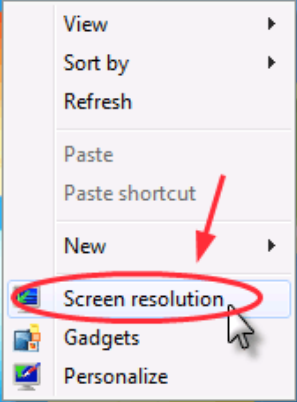
4. korak: V tem oknu lahko vidite tri zaslone (prenosni računalnik, zunanji monitor 1 in zunanji monitor 2). Na splošno je prvi zaslon zaslon vašega prenosnika, ki mu sledijo zunanji monitorji.
5. korak: Zdaj izberite drugi zaslon in na spustnem seznamu poleg Več zaslonov izbira možnosti Razširite namizje na ta zaslon.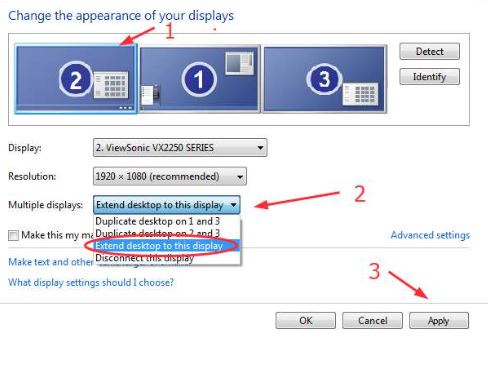
Kliknite gumb Uporabi na dnu, da shranite posodobljene nastavitve.
6. korak: Uporabite enake korake za tretji zaslon. Kliknite nanj in posodobite Več zaslonov na Razširite namizje na ta zaslon možnost. Če želite uporabiti posodobljene nastavitve zaslona, kliknite gumb Uporabi.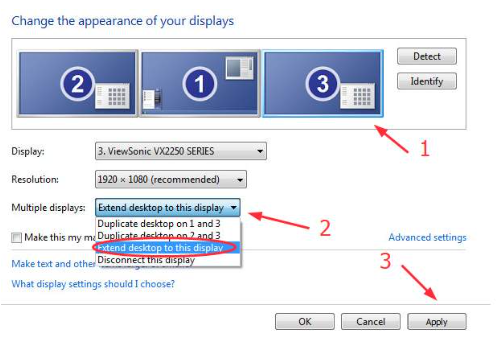
Zdaj kliknite V redu, da dokončate posodabljanje nastavitev zaslona. In to je narejeno. Zdaj boste lahko uporabljali nastavitev dvojnega monitorja s prenosnikom.
Preberite tudi: Kako popraviti napako, da monitor naključno postane črn {POPRAVLJENO}
Profesionalni nasvet: monitorjev ni mogoče zaznati?
Če ne morete dostopati do priključenih monitorjev, je to lahko posledica napačnih ali nepravilnih povezav. Preverite svoje kable in povezave. Če težava ostaja, je lahko vzrok okvarjeni, manjkajoči ali zastareli gonilniki grafične kartice. Če želite odpraviti to težavo, morate v svojo napravo namestiti najnovejše gonilnike.
Za prenos najnovejših gonilnikov se lahko odločite za ročni ali samodejni način. Ročne prenose gonilnikov je mogoče obdelati z uradne spletne strani proizvajalca. Vendar to zahteva osnovno tehnično znanje in veščine.
Zato je lažji način, da se zanesete na orodje za samodejno posodabljanje gonilnikov. Bit Driver updater je ena taka programska oprema za prenos ne samo grafičnih gonilnikov, ampak tudi vseh drugih zastarelih sistemskih gonilnikov. Lahko hitro pregleda vaš sistem in zagotovi posodobitve gonilnikov s certifikatom WHQL. Poleg tega lahko načrtujete te posodobitve, ko vam ustreza.
Prav tako lahko odklenete podporo 24*7, prenose gonilnikov z enim klikom in veliko drugih funkcij z različico Pro orodja. Prihaja s popolno garancijo vračila denarja do 60 dni.
Samodejno posodobite gonilnike grafične kartice s programom Bit Driver Updater
Korak 1: Spodaj prenesite in namestite programsko opremo Bit Driver Updater.

2. korak: Zaženite ga na prenosnem računalniku Windows. Začnite skeniranje zastarelih gonilnikov prek možnosti Scan Drivers. Počakajte, da se prikažejo vsi zastareli gonilniki.
3. korak: Poiščite gonilnik grafične kartice in kliknite Posodobi zdaj možnost zraven. Poleg tega se pomaknite na dno seznama zastarelih gonilnikov in kliknite možnost Posodobi vse, da prenesete vse posodobitve gonilnikov.
Opomba: Če uporabljate brezplačno različico programske opreme, ne boste dobili možnosti Posodobi vse.
Namestite posodobitev gonilnika grafične kartice tako, da dvokliknete in uporabite korake na zaslonu. Znova zaženite prenosnik in preverite, ali lahko zazna zunanje monitorje. Najverjetneje bo težava odpravljena in zdaj boste lahko na prenosnik povezali dva monitorja.
Preberite tudi: Najboljša brezplačna programska oprema za umerjanje monitorja
Nastavitev dvojnega monitorja s prenosnim računalnikom: KONČANO
Upajmo, da je bil zgornji vodnik koristen pri odgovoru na vaše vprašanje o tem, kako nastaviti dva monitorja s prenosnikom. Enostavno in hitro uporabite prej navedena navodila za nastavitev dvojnega monitorja s prenosnikom. Če pa potrebujete dodatno pomoč, je odprto spodnje polje za komentarje.
Če se vam je članek zdel koristen, se naročite na naš blog.